一般情况下如果大家没有进行设置的话,系统是会自动更新的,但是有的win10家庭版用户不想要系统自动更新,那么怎么关闭呢?打开运行窗口,通过services.msc打开服务面板,然后找到Windows Update,打开它的属性窗口,将它的启动类型改为禁用,之后切换到恢复选项卡,将“第一次失败”改成无操作即可。
win10家庭版关闭自动更新方法:
1、因为家庭版的系统没有组策略可以进行操作,所以只能通过禁用系统服务来关闭 自动更新功能。首先按Windows键+R键打开运行菜单,然后输入”services.msc“回车确定打开服务界面。
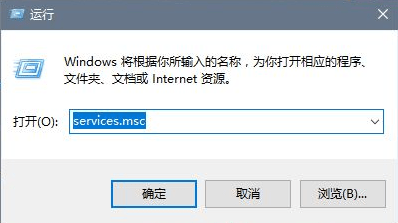
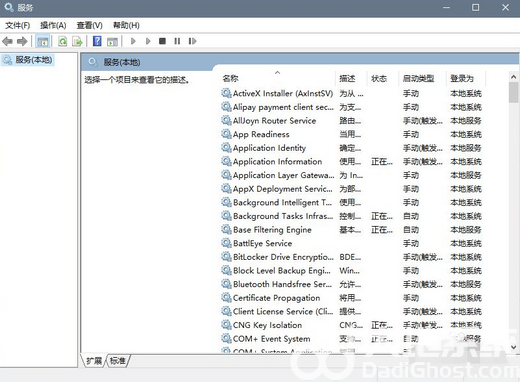
2、找到"Windows Update”选项,右键选择【属性】打开。
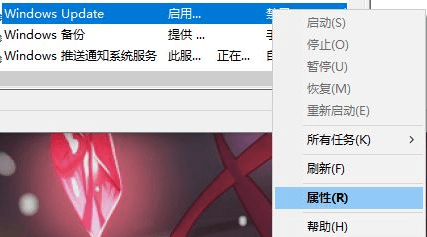
3、将Windows Update的启动类型修改为【禁用】。
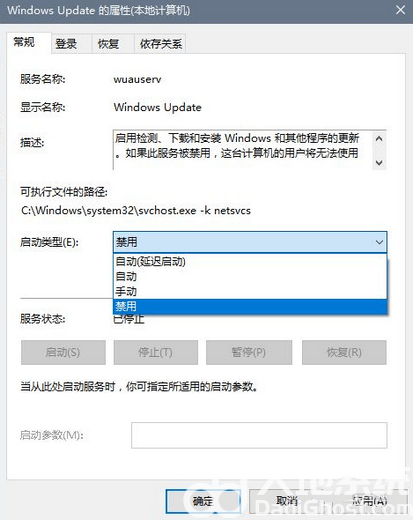
4、然后点击恢复,将“第一次失败”改为“无操作”,最后点击确定,这样就能彻底将自动更新禁用了。
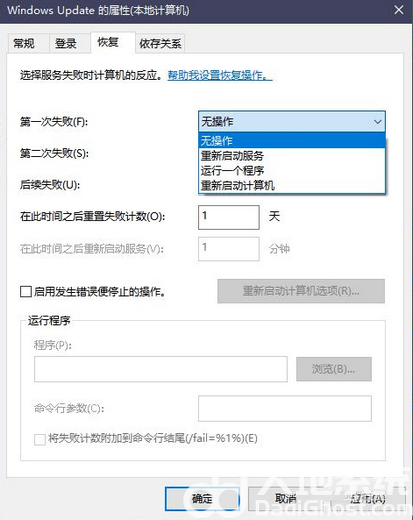
以上就是win10家庭版怎么关闭自动更新 win10家庭版关闭自动更新方法的内容分享了。

大小:33.9M

大小:22M
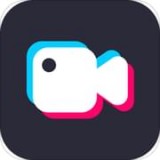
大小:82.6M
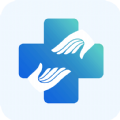
大小:58M

大小:6.4M